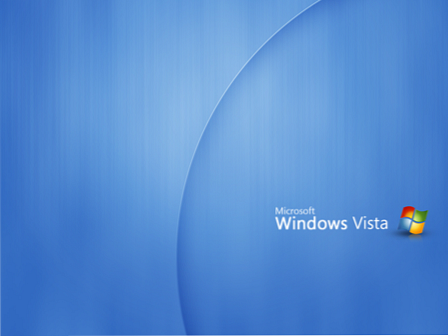VistaSwitcher je smešno zamenjava Alt-Tab
Poglejmo si, vgrajeni Alt-Tab nima veliko v zvezi s tem v oddelku za sladkarije, vendar smo naleteli na odličen nadomestni pripomoček s čudovitimi, velikanskimi predogledi, ki vam pokažejo, kakšno okno spreminjate do. To je tisto, s čimer naj bi bil zgrajen Windows.
Malo je težko predstaviti, kako dobro deluje ta posnetek zaslona, vendar lahko vidite delno pregledno okno preklopnika Alt-Tab, skupaj z obsežnim oknom za predogled in zlahka berljivimi naslovi oken.

VistaSwitcher deluje v operacijskih sistemih XP, Vista in Windows 7, vendar je v sistemu Aero resnično najboljši, saj upravljalnik namiznega namizja v zbirnem sistemu (DWM), vgrajen v sistem Windows Vista in Windows 7, deluje gladko in gladko.
Awesome Keyboard Window Manipulacija
Ko ste odprli pogovorno okno Alt-Tab, lahko s tipko »S« izberete več kot eno okno naenkrat, nato pa lahko uporabite tipke C, V ali H za Cascade, Tile Vertically, ali Tile Horizontally za samo okna, ki ste jih izbrali. Tipka X jih bo zaprla ali pa bo tipka M minimizirala ... v resnici obstaja celo vrsto hotkeys, ki jih lahko uporabite za upravljanje odprtih oken..

Preklopite med odprtimi primerki posamezne aplikacije
Ena od redkih funkcij, ki sem jo vedno ljubosumna na operacijski sistem Mac OS X, je tipka za bližnjico Alt + ', ki preklaplja med odprtimi okni ene aplikacije in zdaj z VistaSwitcherjem imam to funkcijo v sistemu Windows..
Samo pritisnite kombinacijo tipk Ctrl + Alt + Tab in lahko preklapljate med okni iz istega procesa - v mojem primeru preklapljam med odprtimi okni brskalnika Google Chrome.

Super nasvet: Če se odpravite v nastavitve, lahko preslikate »hitre tipke za okna aplikacij« v Alt + in dobite isto funkcijo, vgrajeno v Mac OS X - to vam bo omogočilo samo preklop med odprtimi okni istega tipa..

Tweaking VistaSwitcher
Želite prilagoditi velikost posnetka predogleda? Ni problema, samo ročico širino in višino gor malo, in počasi povečati število elementov vrednost. Nastavitve boste morali prilagoditi za svoje osebne nastavitve, vendar pa bo preklapljanje v polni velikosti omogočilo enostavno preklapljanje med aplikacijami.
Za moj zaslon 1920 × 1080 sem spremenila širino elementa na 600, višino elementa na 42 in število predmetov na 15. To mi je dalo okno preklopnika, ki je bilo skoraj na celotnem zaslonu, zaradi česar je bilo prehod med aplikacijami veliko lažje..

Nastavitev sloga »Window« spremeni okno za predogled s polnim pogledom na namizje in samo prikazuje okno. V mojem testiranju, ki ni delovalo, pa tudi, ker je aplikacija še vedno v beta fazi, se ne zdi, da je velik problem.
VistaSwitcher ima dejansko podporo za več monitorjev, tako da lahko filtrirate naloge samo za monitor, na katerem ste. Odlično!

Na kartici Izključitve lahko filtrirate nekatere aplikacije iz predogleda ali v celoti izključite iz seznama opravil. To je odlična dodatna funkcija za že odlično uporabo.

Povzetek
Ja, če vam ni všeč čudoviti očesni sladkarije in večja uporabnost, to morda ni stvar za vas. V nasprotnem primeru ga vsaj preskusite. Še vedno je v beta fazi, tako da obstaja možnost, da se tu ali tam zrušijo, vendar je NTWind Software zelo ugledna spletna stran - že več let uporabljamo svoje pripomočke na vseh naših osebnih računalnikih tukaj v HTG HQ.
Naložite VistaSwitcher iz ntwind.com